RC_Andreas
Administrator
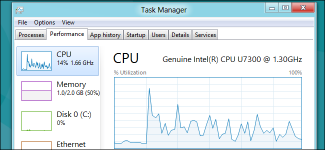
Η Διαχείριση εργασιών στα Windows 8 έχει αναθεωρηθεί στο σύνολό της. Είναι πιο εύκολη στη χρήση, και πιο γεμάτη με δυνατότητες από ποτέ. Στα Windows 8 μπορεί να είναι όλα σχετικά με το μετρό, αλλά το Task Manager και το Windows Explorer είναι καλύτερα από ποτέ.
Τώρα η Διαχείριση εργασιών διαχειρίζεται τα προγράμματα εκκίνησης, δείχνει τη διεύθυνση IP σας, και εμφανίζει σε γραφήματα τη χρήση των πόρων. Η νέα χρωματική κωδικοποίηση αναδεικνύει τις διεργασίες που χρησιμοποιούν τους περισσότερους πόρους του συστήματος, ώστε να μπορείτε να τα δείτε με μια ματιά.
Άνοιγμα της Διαχείρισης Εργασιών
Η Διαχείριση εργασιών μπορεί ακόμα να ξεκινήσει με τους παραδοσιακούς τρόπους. Πατήστε Ctrl-Alt-Delete από οπουδήποτε και θα δείτε ένα σύνδεσμο για να ξεκινήσει η Task Manager.
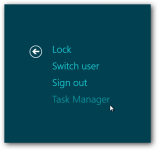
Μπορείτε επίσης να κάνετε δεξί κλικ στη γραμμή εργασιών και επιλέξτε Διαχείριση εργασιών.

Διαχείριση Διαδικασιών
Η προεπιλεγμένη διεπαφή στο Task Manager σας επιτρέπει να δείτε εύκολα και να τερματίσετε ενεργές εφαρμογές, χωρίς ενοχλητικά μηνύματα. Δείχνει της εφαρμογές Metro-style και της εφαρμογές desktop.
Κάντε κλικ στο κουμπί Περισσότερα και θα δείτε πολύ περισσότερες πληροφορίες
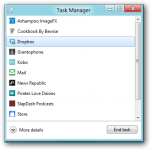
Τα στατιστικά χρήσης πόρων είναι χρωματιστά, με το πιο σκούρο χρώμα είναι αυτά που χρησιμοποιούν περισσότερο πόρο.
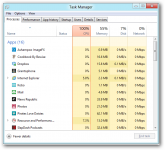
Μπορείτε να επεκτείνετε την εφαρμογή για να δείτε τα παράθυρα του, αν η εφαρμογή έχει πολλά παράθυρα.
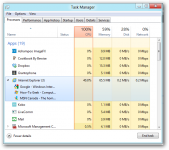
Ο κατάλογος των διαδικασιών είναι χωρισμένος σε τρία τμήματα - εφαρμογές, διαδικασίες background, και τις διεργασίες του συστήματος Windows.
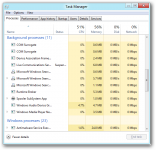
Αν δεν είστε σίγουροι για το τι είναι μια διαδικασία, μπορείτε να κάνετε δεξί κλικ και να επιλέξτε Αναζήτηση online για να αναζητήσετε πληροφορίες στη προεπιλεγμένη μηχανή αναζήτησης σας.
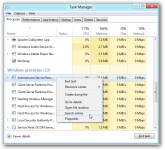
Σύστημα Στατιστικών
Η καρτέλα Επίδοση δείχνει διαγράμματα των πληροφοριών του συστήματός σας. Μπορείτε να επιλέξετε μία από τις επιλογές στα αριστερά για να δείτε περισσότερες πληροφορίες. Η νέα διεπαφή εμφανίζει πολύ περισσότερες πληροφορίες από ό, τι η παλιά Διαχείριση Εργασιών.

Μπορείτε να δείτε τις διεύθυνσης IP του συστήματος σας χωρίς να ψάχνεστε μέσα από τον Πίνακα Ελέγχου. Αυτό χρησιμοποιείται για να μην απαιτούνται πολλά κλικ.
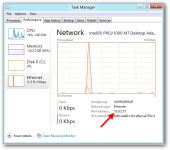
Μπορείτε να ανοίξετε και πάλι την εφαρμογή Resource Monitor με ένα κλικ. Δεν έχει ενημερωθεί στα Windows 8, αλλά δείχνει ακόμα περισσότερες πληροφορίες από ό, τι το Task Manager.
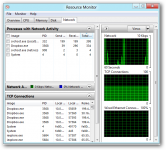
Ιστορικό Εφαρμογών
Η καρτέλα Διεργασίες εμφανίζει μόνο την τρέχουσα χρήση των πόρων τις κάθε διαδικασίας. Η καρτέλα Ιστορικό Εφαρμογών εμφανίζει πόσο εύρος ζώνης χρησιμοποιεί από το χρόνο της CPU και δικτύου κάθε εφαρμογής του Μετρό , ώστε να μπορείτε να αναγνωρίσετε πια εφαρμογή σας παίρνει τους περισσότερους πόρους.
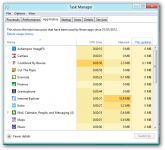
Εκκίνηση προγραμμάτων
Η καρτέλα Εκκίνηση δείχνει τις εφαρμογές που ξεκινάτε αυτόματα με τον υπολογιστή σας. Τα Windows έχουν τελικά έναν τρόπο για να απενεργοποιήσετε εύκολα τα προγράμματα εκκίνησης. Τα Windows 8 επίσης, βλέπουν πόσο καθυστερεί μια εφαρμογή στην εκκίνηση του υπολογιστή σας, ώστε να μπορείτε να κάνετε συνειδητές αποφάσεις.
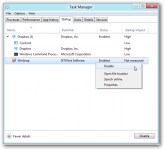
Χρήστες
Η καρτέλα Χρήστες διασπά τη χρήση των πόρων του συστήματός σας με το λογαριασμό χρήστη. Μπορείτε να επεκτείνετε το όνομα του χρήστη για να δείτε τις διεργασίες του χρήστη.
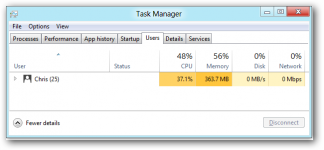
Προηγμένες Αναλυτικές λεπτομέρειες & Υπηρεσίες
Η καρτέλα Λεπτομέρειες είναι η εξέλιξη της παλιάς καρτέλας Διεργασίες για προηγούμενες εκδόσεις των Windows. Δεν έχει όμορφο περιβάλλον - αν και έχουν προστεθεί εικονίδια εφαρμογών. Εκθέτει προηγμένες επιλογές που δεν βρίσκονται σε άλλες καρτέλες, όπως προτεραιότητα διαδικασίας και CPU. (Το CPU καθορίζει ποια CPU θα τρέξει μια διαδικασία, αν το σύστημά σας έχει πολλαπλές CPUs ή μια CPU με πολλαπλούς πυρήνες.)
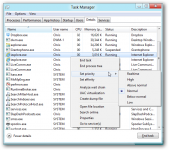
Η καρτέλα Υπηρεσίες ομόρφυνε και περιλαμβάνει μια επιλογή για να επανεκκινήσετε τις υπηρεσίες γρήγορα.
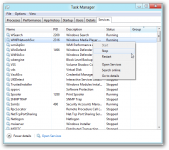
Μπορείτε να κάνετε κλικ στο σύνδεσμο Άνοιγμα Υπηρεσίες για να χρησιμοποιήσετε την εφαρμογή Υπηρεσίες, η οποία περιέχει τις προηγμένες επιλογές που δεν θα βρείτε στο Task Manager.
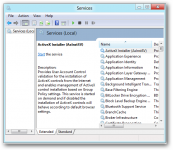
Η νέα Διαχείριση εργασιών είναι ένα τεράστιο βήμα μπροστά, στα χαρακτηριστικά και την παρουσίαση. Είναι ιδιαίτερα συναρπαστικό μέσο για τους χρήστες που έχουν τελικά έναν τρόπο για να διαχειριστούν την αυτόματη έναρξη των προγραμμάτων τους.
Last edited:
